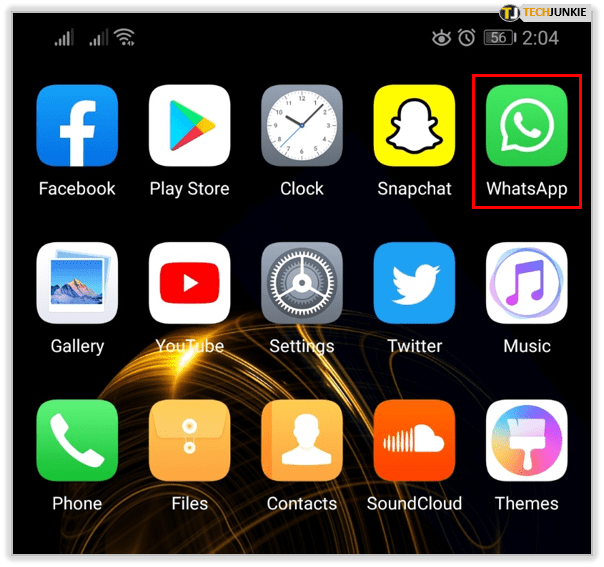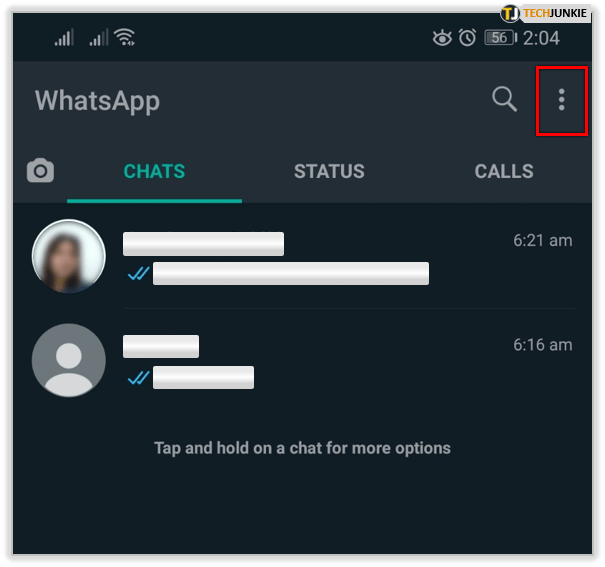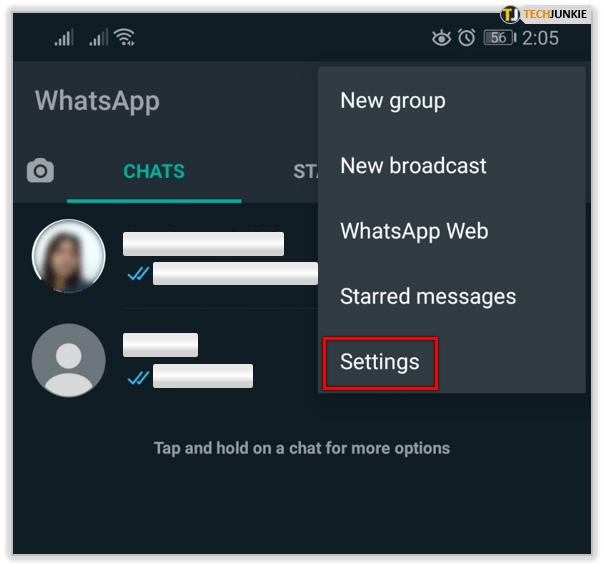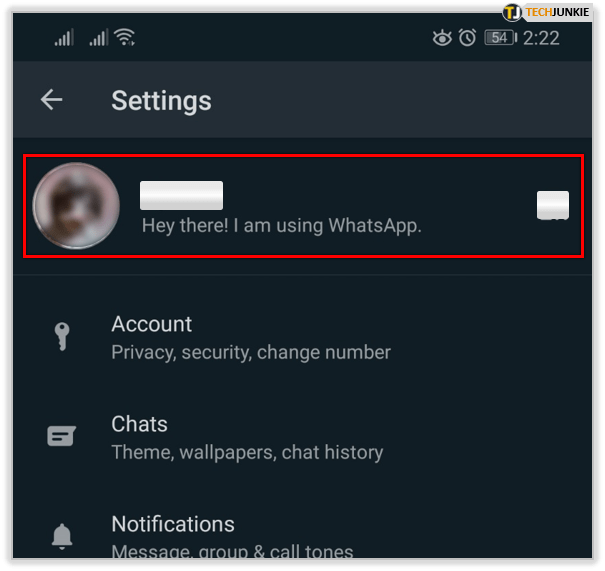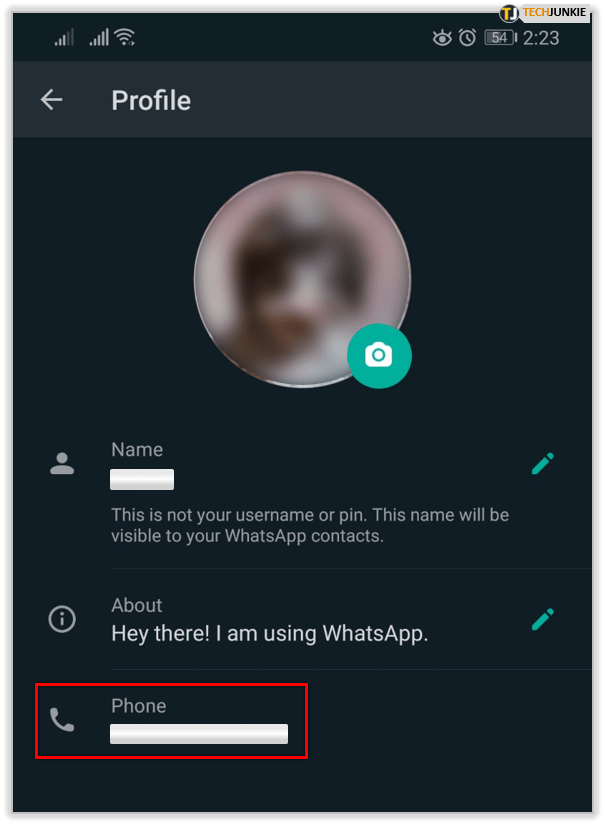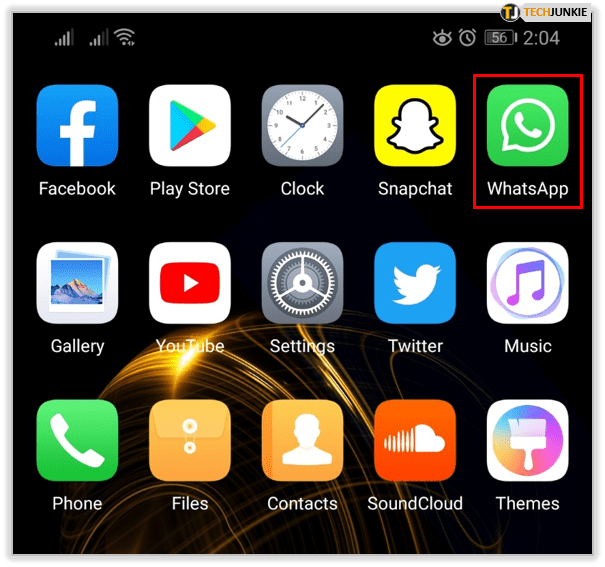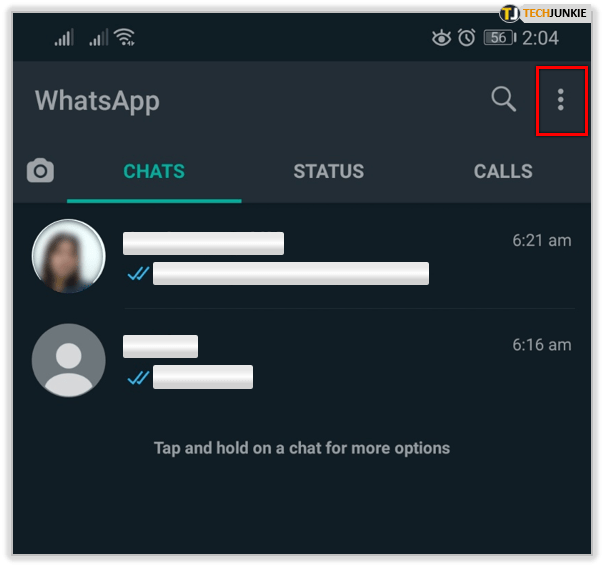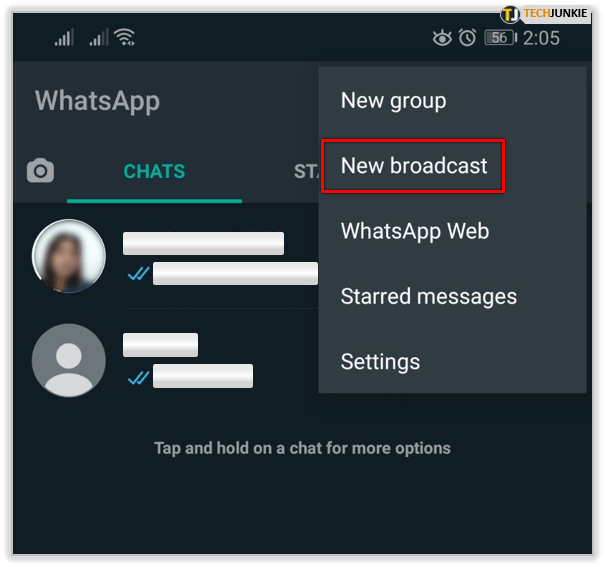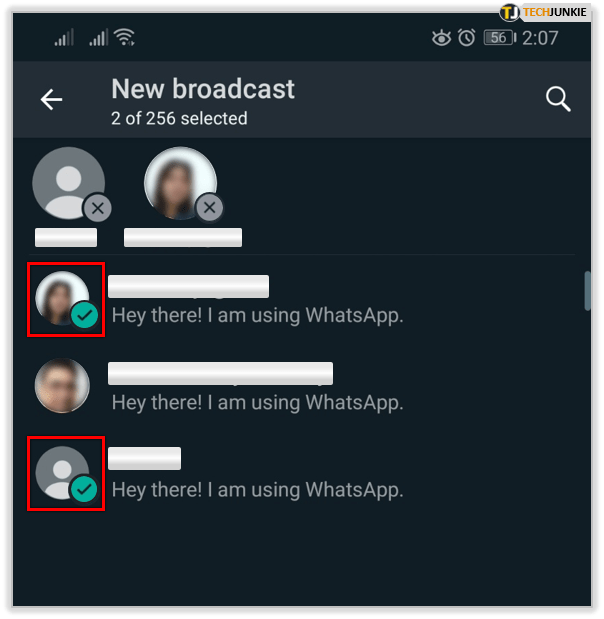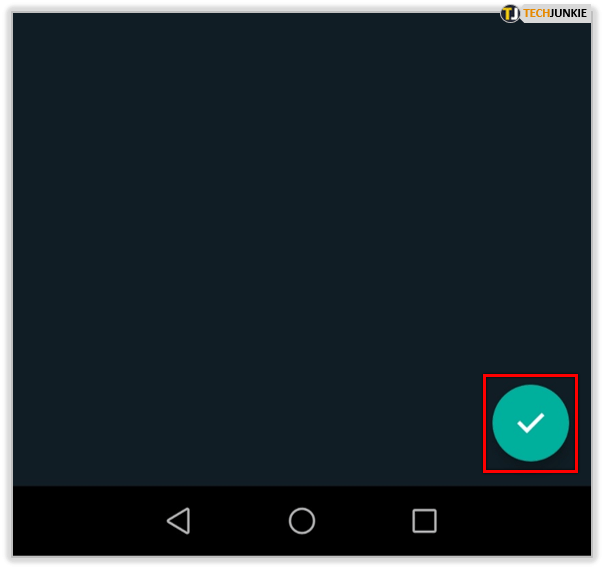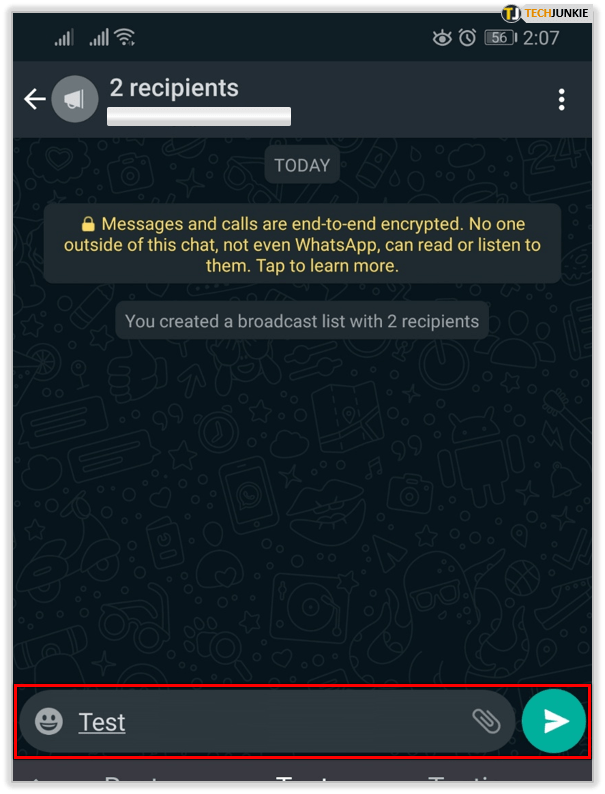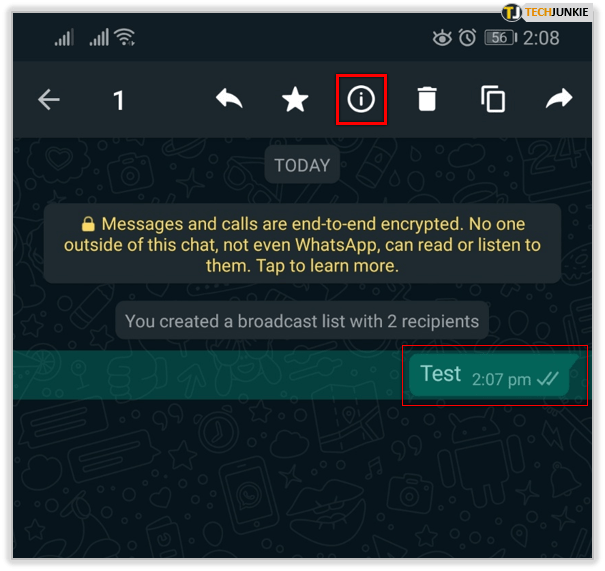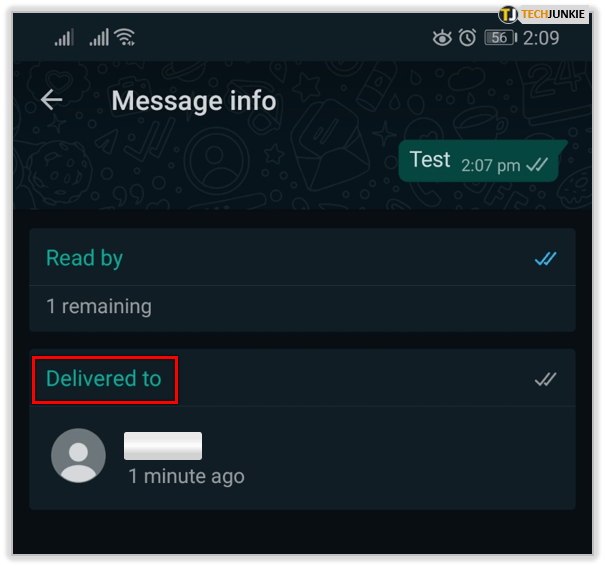Päivittäin käsiteltävän tiedon määrä on kasvanut tasaisesti. Uuden puhelimen hankkiminen sen jälkeen, kun olet menettänyt edellisen puhelimesi, voi myös lisätä paljon enemmän tietoja kiinni saamiseksi. Esimerkiksi et ehkä vielä muista uutta puhelinnumeroitasi ja sinulla on vaikeuksia seurata ystävien ja sukulaisten päivittämistä. Kuinka löydät WhatsApp-numerosi? on kysymys, jota et yleensä halua esittää keskellä katua.

Jotkin puhelimet vaikeuttavat puhelinnumerosi näkymistä. Viestintäsovelluksilla ei kuitenkaan usein ole tällaisia ongelmia. Tässä artikkelissa näytämme, kuinka voit tarkistaa puhelinnumerosi WhatsAppissa.
Kuinka tarkistaa numeroni WhatsAppissa
WhatsApp käyttää samaa puhelinnumeroa kuin puhelimesi, joten sen tarkistaminen antaa yleensä nykyisen puhelinnumerosi. Toimi seuraavasti:
miten maksaa käteisellä grubhubilla
- Avaa WhatsApp.
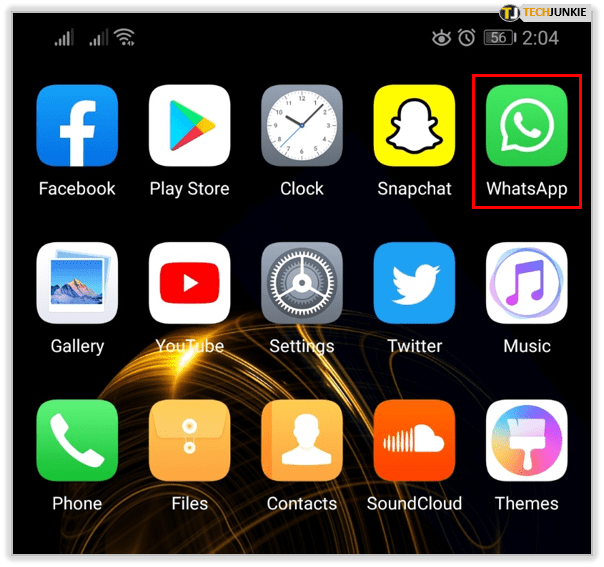
- Napauta Lisää vaihtoehtoja oikeassa yläkulmassa. Kuvake näyttää kolmelta pisteeltä.
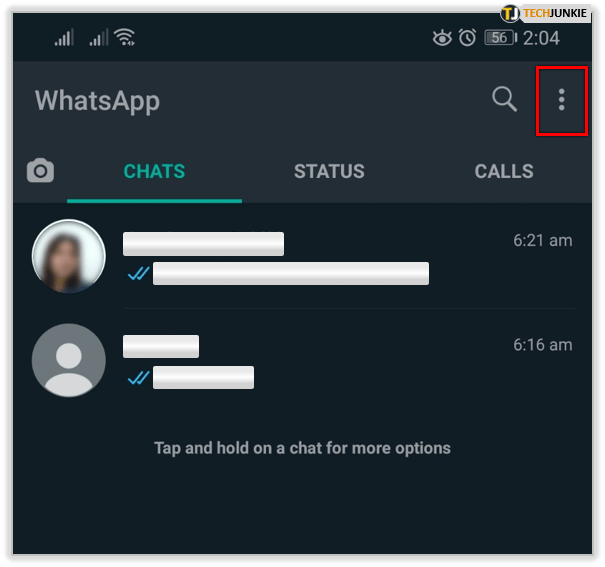
- Napauta Asetukset.
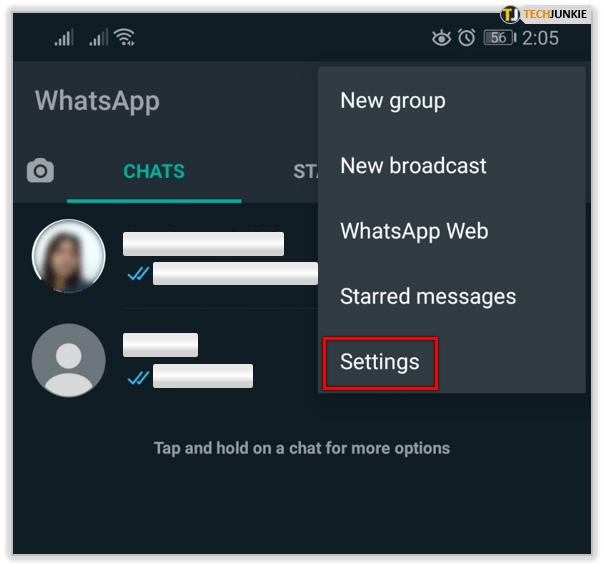
- Valitse nimesi valikon yläosasta.
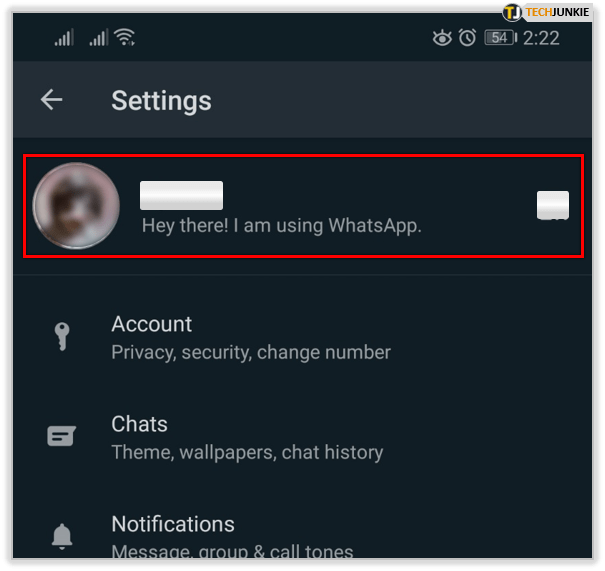
- Puhelinnumerosi näkyy käyttäjänimesi ja Tietoja-tietojen vieressä.
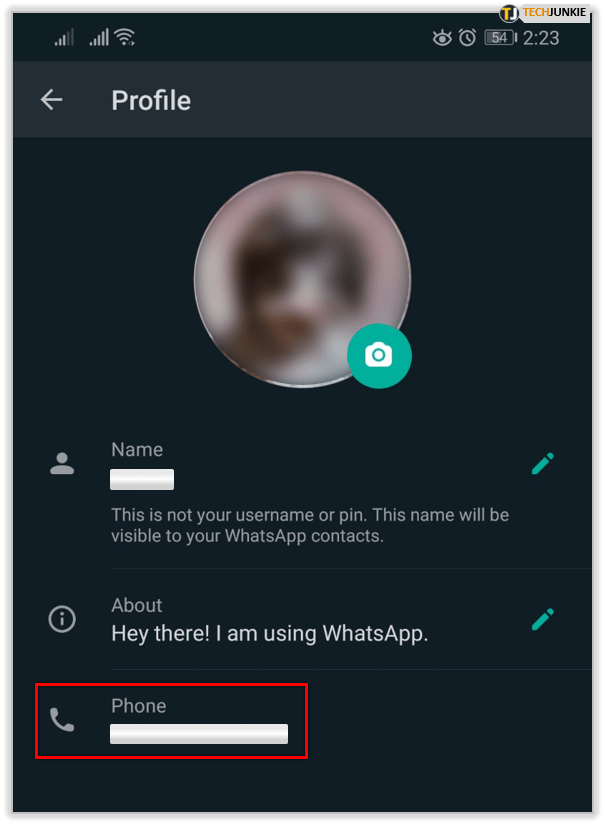
Seuraavan kerran kun mietit puhelinnumerosi tarkistamista WhatsAppissa, muista, että vaiheet ovat helppoja. Sinun tarvitsee vain tarkistaa profiiliasetuksesi.
Kuinka tarkistaa, onko WhatsApp-numeroni estetty?
Esto on tehokas ominaisuus, jolla lopetetaan puheluiden tai viestien vastaanottaminen jollekulta. Jos joku on estänyt sinut, et ehkä huomaa sitä aluksi, mutta hänellä on kaikki keskustelun kortit.

Tässä on viisi erilaista tapaa tarkistaa, onko joku estänyt numerosi WhatsAppissa:
- Tarkista viimeksi nähty viesti: Kun avaat chat-ikkunan, katso viimeisimmät tiedot käyttäjän nimen alla. Jos tämä ei ole muuttunut viime aikoina tai et näe sitä, he ovat ehkä estäneet sinut.
- Etsi päivityksiä: Jos käyttäjä on estänyt sinut, et saa mitään tietoja Tietoja-sivusta, eikä myöskään hänen profiilikuvansa päivity sinulle. Tilin päivitysten puuttuminen saattaa tarkoittaa, että sinut on estetty (tai että he eivät välitä päivittämään profiiliaan usein).
- Lähetä viesti: Jos lähetät viestin käyttäjälle, joka on estänyt sinut, hän ei saa viestiä. Näet kuitenkin edelleen valintamerkin, jonka olet lähettänyt. Jos kyseinen valintamerkki ei koskaan muutu kaksoismerkiksi (nähtyjen viestien kohdalla), olet todennäköisesti estetty.
- Yritä soittaa: Jos yrität soittaa sinulle estäneelle henkilölle, puhelu ei onnistu. Tämä on yksi luotettavimmista tavoista testata, että joku estää sinua.
- Käytä ryhmäkeskusteluja: Yritä lisätä henkilö ryhmäkeskusteluun. Jos saat virheilmoituksen, jossa sinua kehotetaan lisäämään jotakuta, hän on todennäköisesti estänyt sinut.
Kuinka tarkistaa oma WhatsApp-numero
WhatsApp-numerosi on yleensä sama kuin ensisijainen puhelinnumerosi. Puhelinnumerosi tarkistaminen puhelimen asetuksista antaa sinulle myös WhatsApp-numerosi.
Kuinka tarkistaa, kuka tallensi WhatsApp-numeroni
WhatsApp-numerosi tallentamisen tarkistaminen on suhteellisen helppoa. Meidän on käytettävä hieman hämärää WhatsApp-toimintoa tämän lähetyksen testaamiseen. Lähetykset ovat samanlaisia kuin ryhmäkeskustelut. Yksi lähetyksen merkittävä piirre on, että ne eivät ole näkyvissä käyttäjille, joilla ei ole sinua yhteystietoluettelossaan. Näin voit käyttää lähetystoimintoa:
- Avaa WhatsApp.
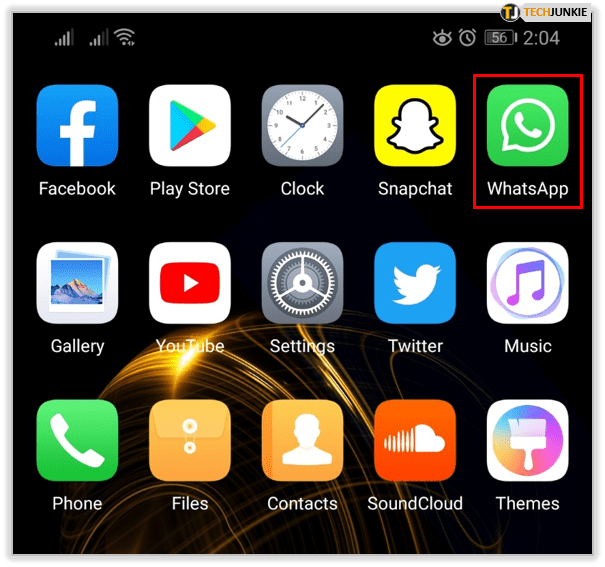
- Valitse Lisää vaihtoehtoja oikeassa yläkulmassa (etsi kolme pistettä).
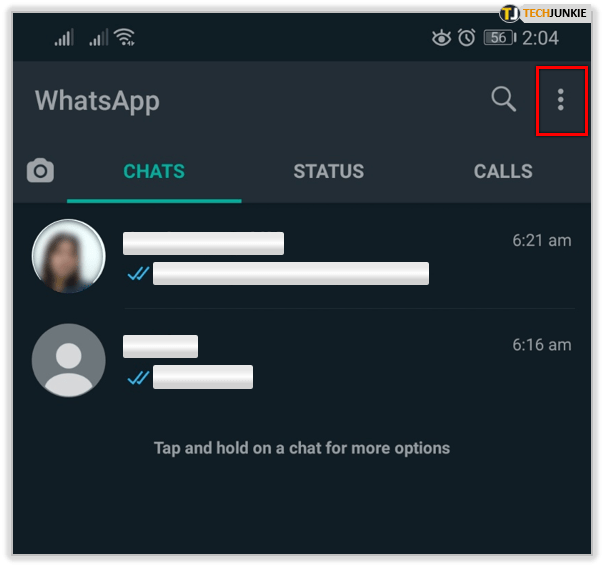
- Napauta Uusi lähetys.
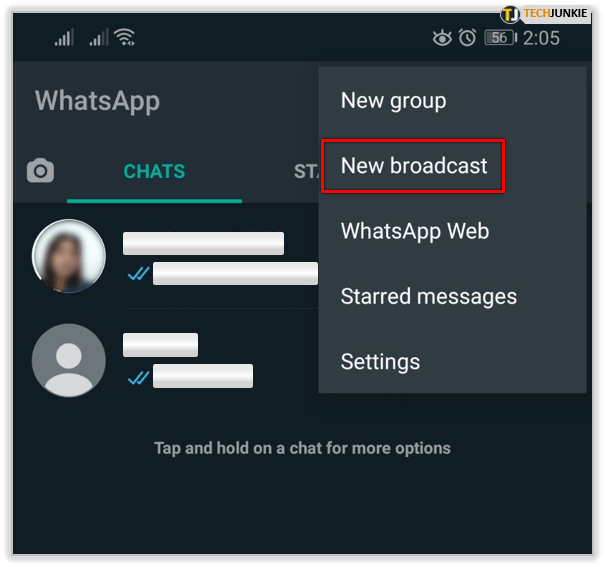
- Valitse käyttäjät, jotka haluat tarkistaa. Tarvitset kuitenkin vähintään kaksi vahvistettua käyttäjää. Käytä henkilöä, jonka tiedät lisänneen sinut yhteystietoluetteloonsa.
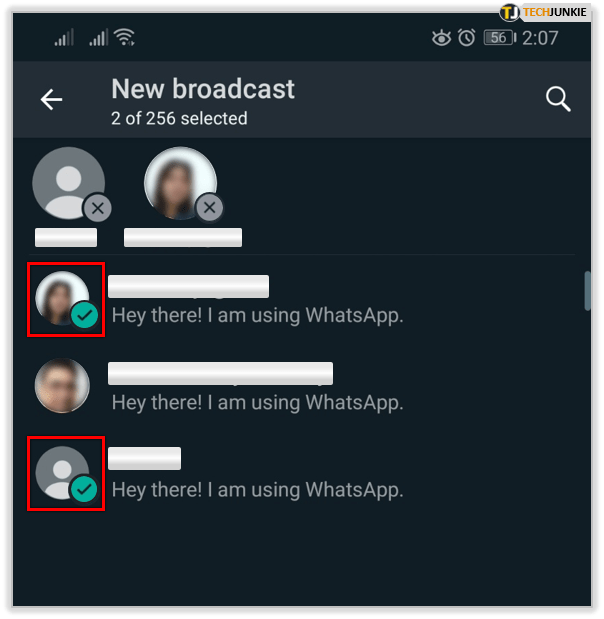
- Napauta oikeassa alakulmassa olevaa valintamerkkiä.
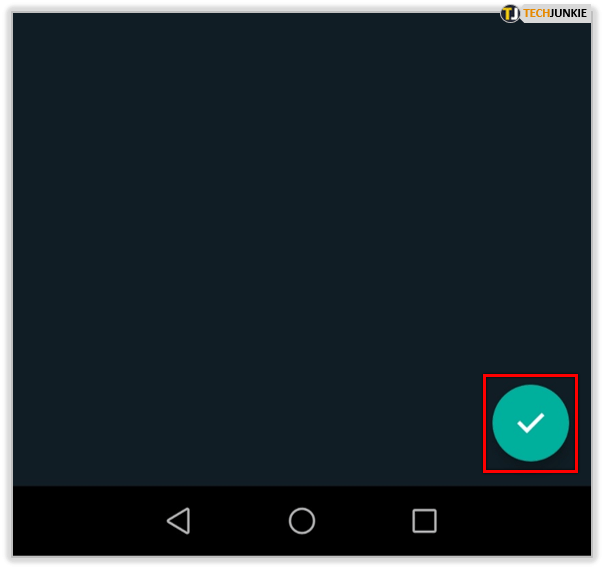
- Lähetä lähetysviesti. Sen ei tarvitse olla mitään erityistä, ja yksinkertainen 'testi' toimii.
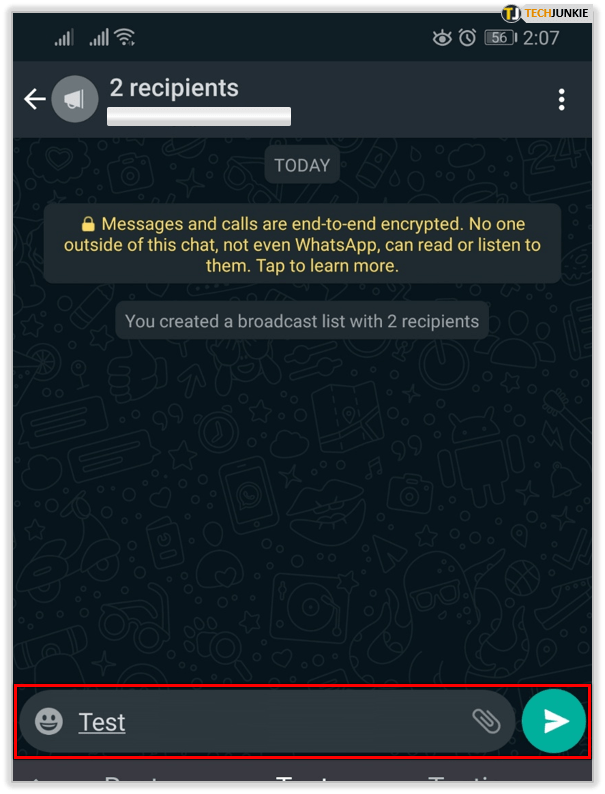
- Odota hetki.
- Tarkista viestin toimitustiedot. Paina viestiä, kunnes valikko tulee esiin, ja valitse sitten Tiedot.
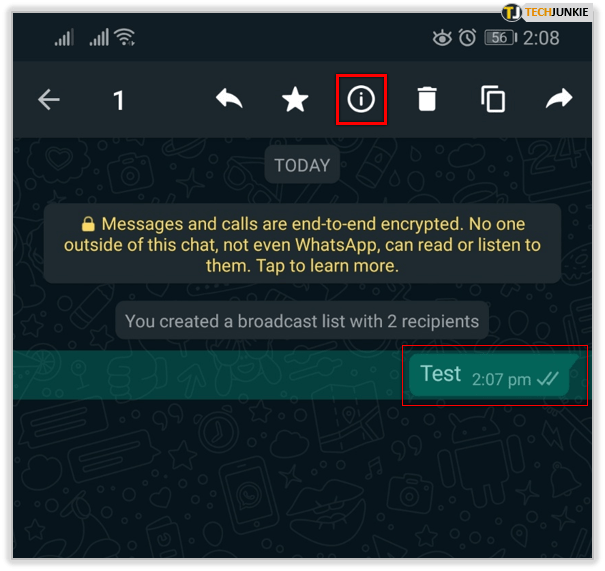
- Tarkista Toimitettu-osio. Ihmiset, jotka eivät ole tässä osiossa, eivät todennäköisesti ole lisänneet sinua WhatsAppiin.
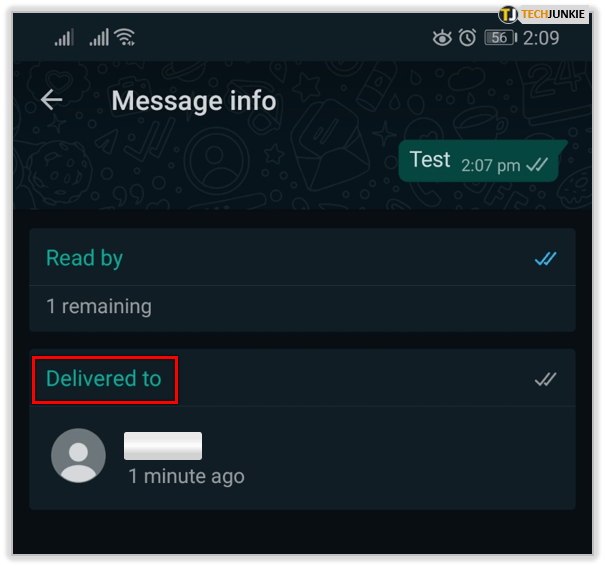
Kun seuraavan kerran mietit, miten voit tarkistaa, onko joku tallentanut numerosi WhatsAppiin, käytä lähetystoimintoa. Se voi olla ainoa kerta, kun tarvitset sitä.
Lisäkysymyksiä
Kuinka tarkistat, onko sinulla WhatsApp-tili?
Helpoin tapa tarkistaa, onko sinulla tili, on ladata WhatsApp. Jos sinun ei tarvitse käydä läpi tilin luomisprosessia ja saat tilin automaattisesti, sinulla on WhatsApp.
ei erimielisyyksiä, kun poistut palvelimelta
Kuinka saan WhatsApp-vahvistuskoodini?
Kun luot WhatsApp-tilin, vahvistuskoodi lähetetään automaattisesti tekstiviestillä. Jos et voi vastaanottaa viestejä, et voi vastaanottaa koodia. Varmista, että olet kirjoittanut oikean puhelinnumeron, kun luot tiliäsi.
Kuinka voin nähdä WhatsApp-numeroni verkossa?
Jos et tiedä puhelinnumeroitasi, on parasta löytää se puhelimestasi pikemminkin kuin etsiä verkosta.
kuinka muuttaa betonijauhe betoniksi minecraftissa
Kuinka tarkistat, onko numerolla WhatsApp?
Voit tarkistaa, onko numero WhatsAppissa, käyttämällä WhatsAppin tilihakua: u003cbru003e • Siirry osoitteeseen WhatsApp.u003cbru003eu003cimg class = u0022wp-image-202599u0022 style = u0022width: 350px; u0022 src = u0022http: //www /uploads/2020/12/5.15.pngu0022 alt = u0022u0022u003eu003cbru003e • Napsauta yläreunassa olevaa hakukuvaketta. u003cbru003eu003cimg class = u0022wp-image-202600u0022 style = u0022width: 350px; u0022 src = u0022 src = u00 -content / uploads / 2020/12 / 5.16.pngu0022 alt = u0022u0022u003eu003cbru003e • Syötä numero. u003cbru003eu003cimg class = u0022wp-image-202603u0022 style = u0022width: 350px; u0022 srp = uww22 src = u0022 src = u0022 src = u0022 src = u0022 /uploads/2020/12/5.17a.pngu0022 alt = u0022u0022u003eu003cbru003e • Katso, tuleeko jotain esiin. u003cbru003eu003cimg class = u0022wp-image-202604u0022 style = u0022width: 350px; u0022 src = u0022 src content / uploads / 2020/12 / 5.18a.pngu0022 alt = u0022u0022u003eu003cbru003e Vaihtoehtoisesti yritä lisätä puhelin kontakteihisi. Jos heillä on WhatsApp-tili, se löytää sen automaattisesti. Voit kuitenkin tarkistaa vain rajoitetun määrän kertoja.
Kuinka löydän WhatsApp-tilini?
Tilisi numero on linkitetty puhelinnumeroosi. Tilinumeroasi ei ole virallisesti löydetty.
Numeroiden tallentaminen
Nyt tiedät kuinka tarkistaa numerosi WhatsAppissa ja myös jos joku on lisännyt tai estänyt sinut WhatsAppissa. Tieto siitä, kuka kommunikoi kanssasi, on tärkeää ylläpitää oikeita sosiaalisia suhteita.
Oletko löytänyt ystäväsi WhatsAppista? Kuinka tajusit, että joku oli estänyt sinut? Jätä kommentti alla olevaan osioon.